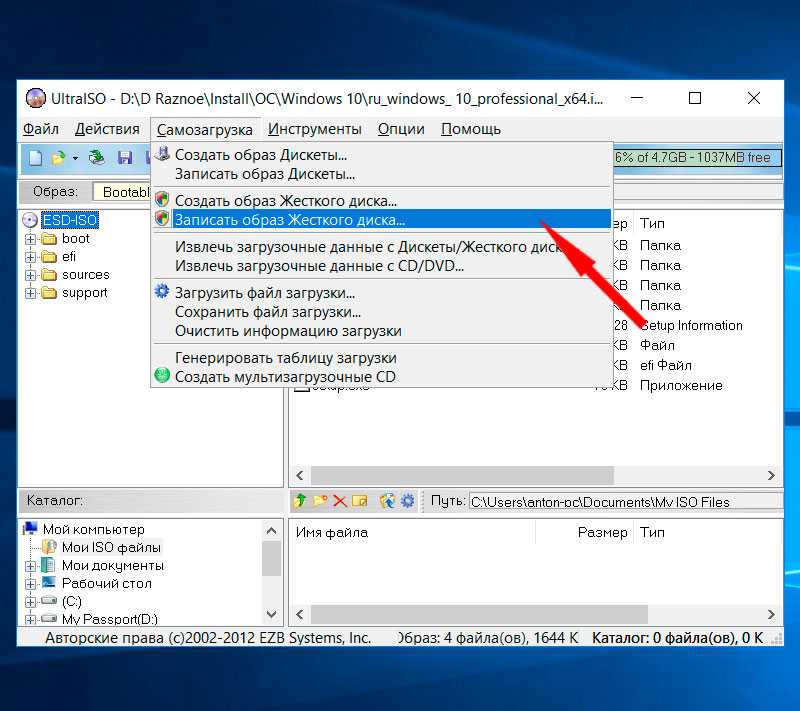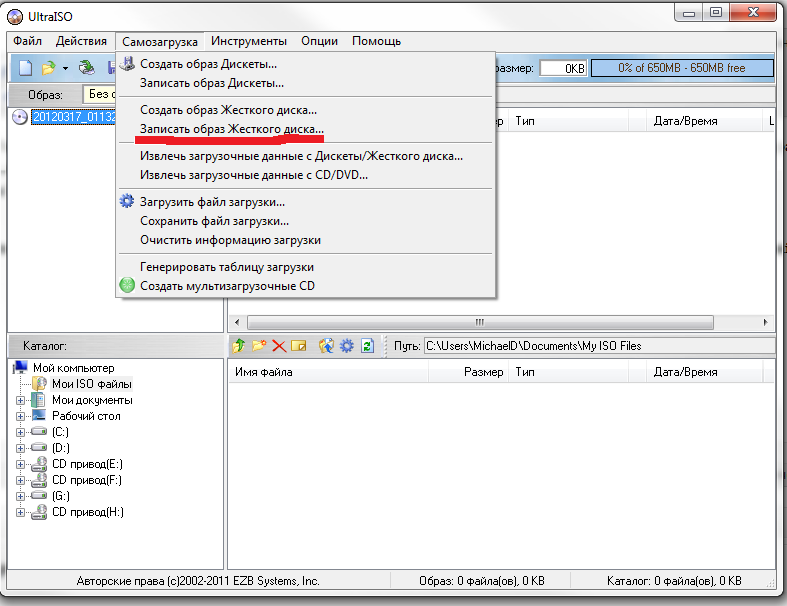Программа для записи виндовс 8 на флешку: Создание установочного носителя для Windows
Содержание
10 лучших программ для создания загрузочной флешки
28 ноября 2019ЛикбезТехнологии
Вставьте USB-накопитель, выберите одну из утилит для Windows, macOS или Linux, и через несколько минут всё будет готово.
Поделиться
0
1. Rufus
- Цена: бесплатно.
- Платформа: Windows.
Один из самых популярных инструментов, позволяющий подготовить установочную флешку с Windows или Linux всего в несколько кликов. Помимо основной функции умеет проверять диски на целостность, а также добавлять в загрузочный образ полезные утилиты для тестирования.
Скачать с официального сайта →
2. Etcher
- Цена: бесплатно.
- Платформы: Windows, macOS, Linux.
Кросс‑платформенное приложение с простым и удобным интерфейсом, которое поможет развернуть установочный образ на карту памяти или USB‑флешку. Всё, что нужно сделать, — это выбрать файл образа, целевой диск и нажать кнопку Flash. После записи Etcher может проверить чтение диска и автоматически отмонтировать его.
После записи Etcher может проверить чтение диска и автоматически отмонтировать его.
Скачать с официального сайта →
3. Windows USB/DVD Download Tool
- Цена: бесплатно.
- Платформа: Windows.
Фирменная утилита Microsoft, которая изначально была предназначена для записи образов Windows 7. Тем не менее она также поддерживает более новые версии этой операционной системы и по‑прежнему актуальна. Благодаря аскетичному интерфейсу допустить какую‑нибудь ошибку в процессе работы просто нереально.
Скачать с официального сайта →
4. WinToUSB
- Цена: бесплатно / 29,95 доллара.
- Платформа: Windows.
В отличие от предыдущих, эта программа предназначена для создания дисков, с которых ОС будет загружаться и работать без установки. Источниками могут выступать образы в различных форматах, DVD‑диски или инсталлированная на компьютере Windows.
Скачать с официального сайта →
5. Win32 Disk Imager
- Цена: бесплатно.

- Платформа: Windows.
Предельно простой инструмент для записи загрузочных дисков с минимальным количеством настроек. Помимо развёртывания готовых образов, умеет создавать полные резервные копии дисков и карт памяти для последующего быстрого восстановления.
Скачать с официального сайта →
6. Universal USB Installer
- Цена: бесплатно.
- Платформа: Windows.
Функциональная утилита создаёт загрузочную флешку для установки системы. Поддерживает все версии Windows и многочисленные дистрибутивы Linux. При этом умеет не только использовать готовые образы, но и автоматически скачивать их из интернета.
Скачать с официального сайта →
7. WinSetupFromUSB
- Цена: бесплатно.
- Платформа: Windows.
Мощное приложение, с которым всего за несколько минут можно записать установочный диск Windows или Linux. WinSetupFromUSB поддерживает BIOS и UEFI, а также образы различных форматов и имеет множество полезных инструментов для работы с дисками.
Скачать с официального сайта →
8. UNetbootin
- Цена: бесплатно.
- Платформы: Windows, macOS, Linux.
Кросс‑платформенная утилита с открытым исходным кодом, которая поможет создать загрузочный диск практически любого Linux‑дистрибутива. Для записи можно использовать имеющийся образ или скачать его из интернета прямо через UNetbootin.
Скачать с официального сайта →
9. DiskMaker X
- Цена: бесплатно.
- Платформа: macOS.
Простое приложение для создания установочных флешек macOS. DiskMaker X не имеет интерфейса: выбор образа и целевого диска осуществляется через диалоговые окна, а об окончании процесса вы узнаете из системного уведомления.
Скачать с официального сайта →
10. Install Disk Creator
- Цена: бесплатно.
- Платформа: macOS.
Очень простая утилита для записи загрузочных флешек с macOS, с которой справится даже самый неопытный пользователь. Install Disk Creator автоматически распознаёт скачанный установщик из папки «Программы», и всё, что остаётся сделать, — это выбрать флешку, на которую его нужно развернуть.
Install Disk Creator автоматически распознаёт скачанный установщик из папки «Программы», и всё, что остаётся сделать, — это выбрать флешку, на которую его нужно развернуть.
Скачать с официального сайта →
Читайте также 💿💻🤔
- 12 вещей, которые нужно сделать после установки Windows 10
- 6 способов сделать загрузочную флешку с Windows
- Как создать образ диска в формате ISO
- Как установить Linux: подробнейшая инструкция
- Как установить macOS через виртуальную машину
Программы для записи загрузочной флешки с Windows XP, 7, 8 или 10
Главная » Инструкции
Просмотров 1. 3к.
3к.
Для того чтобы установить операционную систему на компьютер или ноутбук, нам понадобится сначала создать загрузочный накопитель. Чтобы это сделать следует воспользоваться одной из программ для записи Windows на флешку. При этом ОС от Microsoft поставляется в виде образа. Именно его и нужно записать на USB-диск. Предлагаем ознакомиться с ТОП 5 лучших приложений на 2021 год, способных справиться с такой задачей. Каждую из программ можно будет бесплатно скачать на русском языке.
Приведенная ниже инструкция содержит варианты для создания загрузочных накопителей с Windows XP, 7, 8 или 10.
Содержание
- Media Creation Tools
- Rufus
- UNetbootin
- UltraISO
- WinSetupFromUSB
- Видео
Media Creation Tools
Первое приложение является разработкой самой Microsoft. Эта программа максимально проста и способна отлично справляться со своей задачей – записывать Windows 10 на мультизагрузочную флешку.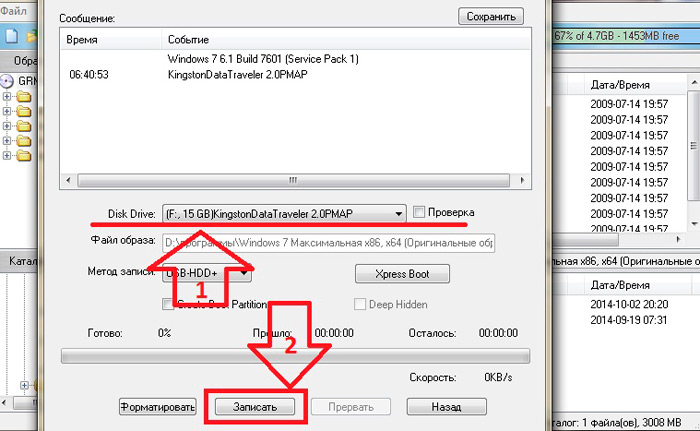 При помощи рассматриваемого инструмента можно создать загрузочный накопитель только с последней версией ОС.
При помощи рассматриваемого инструмента можно создать загрузочный накопитель только с последней версией ОС.
Интересной особенностью ПО является тот факт, что с его помощью мы можем не только создать загрузочный носитель в полностью автоматическом режиме, но и скачать на компьютер последнюю редакцию новой ОС в виде ISO-образа.
Достоинства:
- Есть русский язык.
- Это официальный инструмент от Microsoft.
- Мы можем создавать не только загрузочную флешку, но и скачивать оригинальный образ Windows 10 с официального сайта.
- Простота использования.
Недостатки:
- Утилита не годится для создания загрузочных флешек с более ранними операционными системами, например: Windows 8 или 7.
| Название: | Media Creation Tool |
| Разработчик: | Microsoft |
| Поддерживаемые версии ОС: | Windows 10 x32/64 Bit |
| Язык: | Русский |
Rufus
Переходим к следующей программе в нашем списке.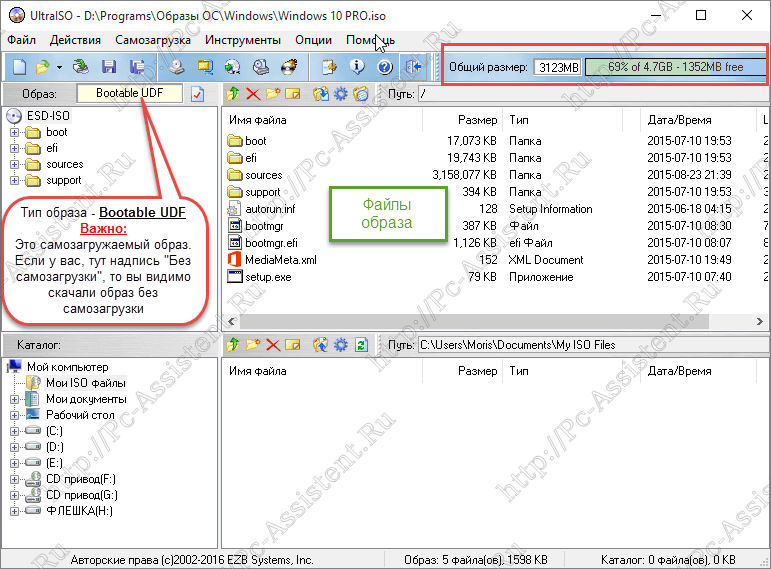 Данная утилита не просто способна создать загрузочный накопитель с любой версией Windows, но и имеет ряд дополнительных возможностей. Это, например:
Данная утилита не просто способна создать загрузочный накопитель с любой версией Windows, но и имеет ряд дополнительных возможностей. Это, например:
- Автоматическое скачивание любой версии Microsoft Windows 8 или 10 с официального сайта.
- Настройка параметров раздела накопителя и выбор целевой системы.
- Расширенные настройки, включающие в себя функцию исправления для старых BIOS или использование Amber вместе с BIOS ID.
- Настройка параметров форматирования.
- Выбор файловой системы и конфигурация размера кластера.
При этом приложение является максимально простым и пользовательский интерфейс тут переведен на русский язык.
Достоинства:
- Простой и симпатичный пользовательский интерфейс на русском языке.
- Легкость использования при наличии большого количества дополнительных функций.
- Возможность автоматического скачивания операционной системы с сервера Microsoft.
- Возможность создания загрузочного накопителя с любыми версиями ОС.

Недостатки:
- В отличие от Media Creation Tool данное приложение требует некоторого участия со стороны пользователя. То есть, оно не является полностью автоматическим.
| Название: | Rufus |
| Разработчик: | Pete Batard/Akeo |
| Поддерживаемые версии ОС: | Windows XP, 7, 8, 10 x32/64 Bit |
| Язык: | Русский |
UNetbootin
Еще одна бесплатная утилита, которая с легкостью справляется с задачей записи Windows на USB-накопитель. Отличительной особенностью данного приложения является его первоочередная ориентация под Linux. При помощи выпадающих списков мы можем выбрать дистрибутив (например, Ubuntu или Mint), потом указать версию и в 1 клик загрузить операционную систему с официального сайта.
Программа без труда справляется и с Windows. Однако, тут придется работать с ISO-образом. Более подробно, о том, как это делается, рассказано в соответствующей статье.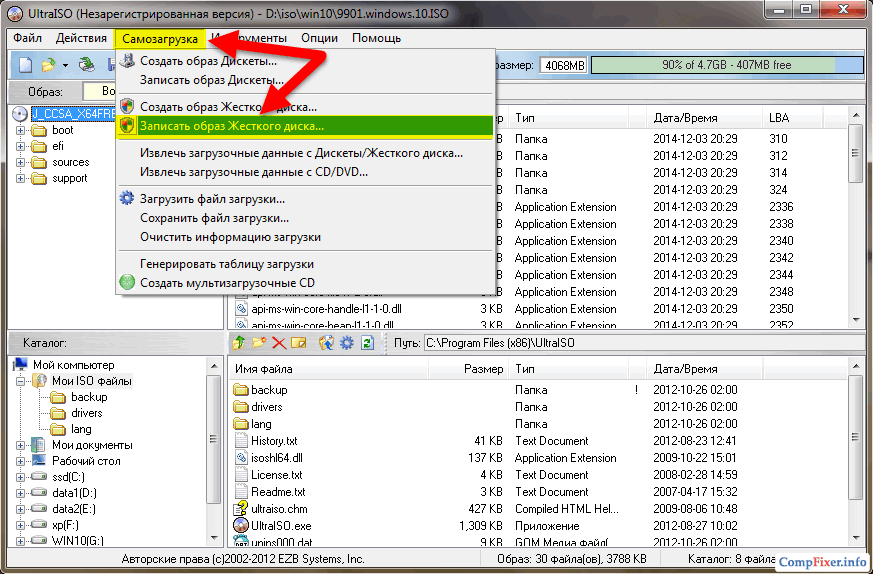
Достоинства:
- Наличие русского языка в пользовательском интерфейсе.
- Поддержка любых версий операционных систем от Microsoft.
- Минимальные системные требования и отличное быстродействие.
- Автоматизированный инструмент для установки любых версий Linux.
Недостатки:
- Отсутствие большого количества дополнительных возможностей, которые есть, например, в Rufus.
- Некоторая часть пользовательского интерфейса выполнена на Английском языке.
| Название: | UNetBootin |
| Разработчик: | Geza Kovacs |
| Поддерживаемые версии ОС: | Windows XP, 7, 8, 10 x32/64 Bit |
| Язык: | Русский |
UltraISO
Данное приложение является самым функциональным из всех программ, присутствующих на этой страничке. Утилита изобилует огромным количеством различных возможностей, которых хватит практически для любых задач, если вы работаете с диском или твердотельным накопителем. В том числе тут есть и возможно, которая нужна нам. При помощи одного из пунктов главного меню можно в несколько кликов создать загрузочную флешку с Windows.
В том числе тут есть и возможно, которая нужна нам. При помощи одного из пунктов главного меню можно в несколько кликов создать загрузочную флешку с Windows.
Достоинства:
- Пользовательский интерфейс полностью переведен на русский язык.
- Огромное количество дополнительных функций, например: конвертирование образов, распаковка, упаковка и так далее.
- Возможность записи на накопитель любой версии операционной системы от Microsoft.
- Поддержка модификации записываемого образа.
Недостатки:
- Если человек не знает, как пользоваться данной программой, он столкнется с некоторыми сложностями.
Описанный минус не должен стать проблемой в вашем случае. Обзор любой из 5 программ, о которых мы рассказываем на данной страничке, подкреплен подробной пошаговой инструкцией со скриншотами. Тут подробно показывается, как записать Windows на флешку при помощи того или иного инструмента.
| Название: | UltraISO |
| Разработчик: | EZB Systems, Inc.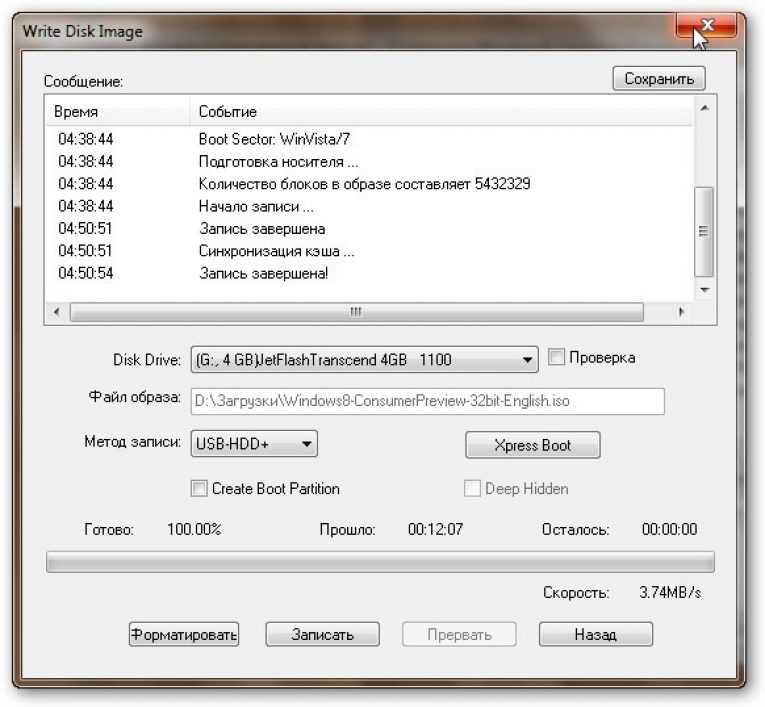 |
| Поддерживаемые версии ОС: | Windows XP, 7, 8, 10 x32/64 Bit |
| Язык: | Русский |
WinSetupFromUSB
Последняя программа в нашем списке тоже может кому-то пригодиться. Дело в том, что данный инструмент является максимально функциональным и содержит просто огромное количество дополнительных возможностей. Для того чтобы перечислить все эти возможности понадобятся целая книга, а не небольшая страничка. Поэтому по данной ссылке вы можете перейти непосредственно к инструкции, которая показывает, как при помощи обозреваемой утилиты создать загрузочную флешку с Windows.
Инструмент способен создавать мультизагрузочную флешку с несколькими утилитами и программами.
| Название: | WinSetupFromUSB |
| Разработчик: | ilko_t |
| Поддерживаемые версии ОС: | Windows XP, 7, 8, 10 x32/64 Bit |
| Язык: | Русский |
Видео
Видео подойдет для тех, кто, не хочет читать длинные пошаговые инструкции и разбираться с их пунктами.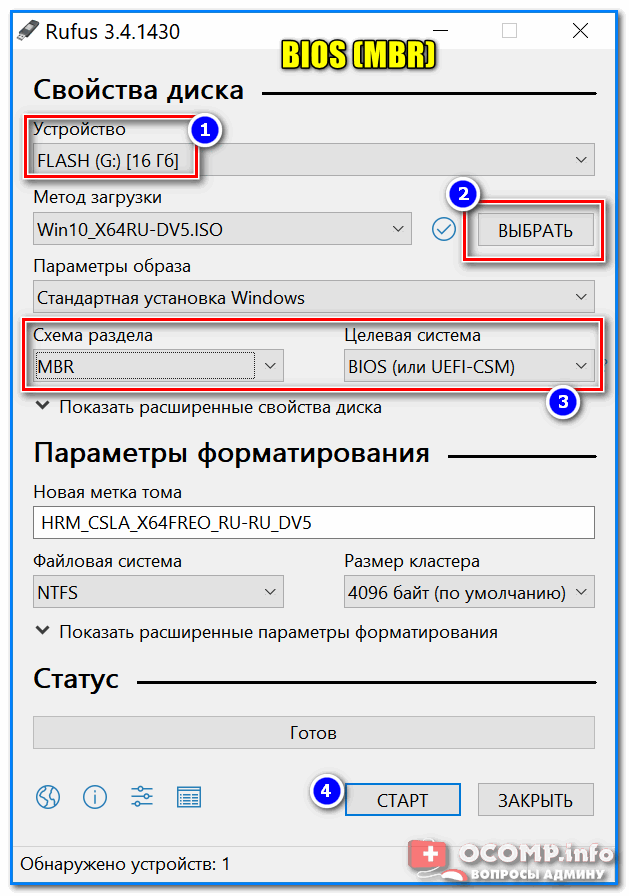 Автор на собственном ПК показывает максимально популярный и простой способ, позволяющий создать загрузочный накопитель.
Автор на собственном ПК показывает максимально популярный и простой способ, позволяющий создать загрузочный накопитель.
Бесплатное программное обеспечение для создания загрузочного USB-накопителя Windows 8
РЕКОМЕНДУЕТСЯ:
Загрузите инструмент восстановления ПК, чтобы быстро находить и автоматически исправлять ошибки Windows.
Снова и снова доказано, что лучший способ создать загрузочный USB-накопитель Windows — это использовать встроенную командную строку. Мы уже написали подробное руководство по установке Windows 7 и Windows 8 с флешки. Но не все пользователи могут использовать командную строку, особенно новички.
Существует ряд бесплатных инструментов для создания загрузочного USB-накопителя Windows, но лишь немногие утилиты предлагают простой в использовании интерфейс. Установка Windows 8 с USB-накопителя происходит значительно быстрее, чем с диска. Вот лучшие бесплатные инструменты, доступные для создания загрузочного USB-накопителя Windows 8, в произвольном порядке.
Установка Windows 8 с USB-накопителя происходит значительно быстрее, чем с диска. Вот лучшие бесплатные инструменты, доступные для создания загрузочного USB-накопителя Windows 8, в произвольном порядке.
Это ни в коем случае не коллекция всех создателей загрузочных USB, но перечисленные здесь — это лучшие из тех, что вы найдете. Хотя все перечисленные здесь инструменты изначально были разработаны для создания загрузочного USB-накопителя Windows 7, вы также можете использовать их для создания USB-накопителя Windows 8.
1. Microsoft DVD/USB Tool: Это официальная утилита для создания загрузочной флешки Windows 7 и Windows 8. Очень простая и удобная в использовании утилита, как и любой другой продукт Microsoft. Вы можете ознакомиться с нашим подробным руководством о том, как использовать инструмент Microsoft USB/DVD для создания загрузочного USB-накопителя Windows.
Загрузить
2.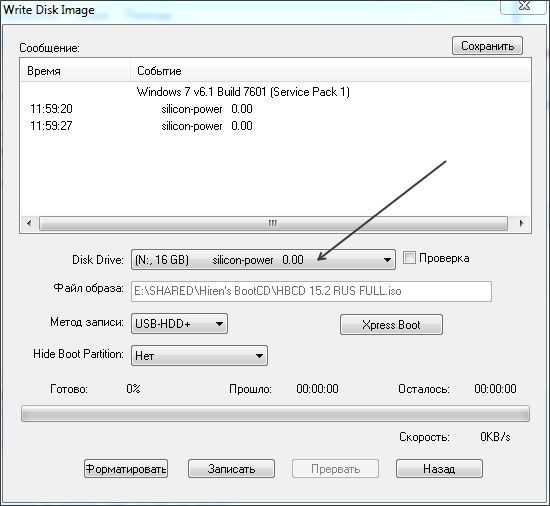 WinToFlash: Еще один эффективный инструмент для создания загрузочной флешки. Вы можете использовать ISO-файл Windows 8 или DVD-диск Windows 8 в качестве источника. Этот инструмент поддерживает операционные системы XP, Vista, Windows 7 и Windows 8.
WinToFlash: Еще один эффективный инструмент для создания загрузочной флешки. Вы можете использовать ISO-файл Windows 8 или DVD-диск Windows 8 в качестве источника. Этот инструмент поддерживает операционные системы XP, Vista, Windows 7 и Windows 8.
Загрузить
3. Passcafe ISO Burner: В отличие от других инструментов, этот инструмент позволяет записывать ISO-файл Windows как на DVD, так и на USB-накопитель. То есть вы можете использовать эту бесплатную утилиту для записи файла ISO-образа Windows на DVD или переноса установочного файла Windows на USB-накопитель.
Загрузить
4. Создатель загрузочного USB-накопителя: Еще один бесплатный инструмент для записи ISO-файла Windows 8 на USB-накопитель за несколько минут. Ознакомьтесь с нашим обзором Bootable USB Drive Creator, чтобы узнать больше об этом инструменте.
Загрузить
5. Установка с USB: Используйте этот инструмент для переноса файлов установки Windows на USB. Этот инструмент не поддерживает формат файла образа ISO. Итак, вам нужно извлечь файл ISO с помощью 7-Zip или WinRAR, прежде чем использовать этот инструмент для создания загрузочного USB.
Загрузить
6. Bootsage: Он был разработан для подготовки установочной флешки Windows 7/Windows 8 с помощью единого простого в использовании интерфейса.
Скачать
7. EasyBCD: Очень знакомое бесплатное программное обеспечение для пользователей Windows Vista и Windows 7. Если на вашем компьютере установлена последняя версия EasyBCD, вам не нужно загружать какое-либо другое программное обеспечение для создания загрузочного USB-накопителя Windows.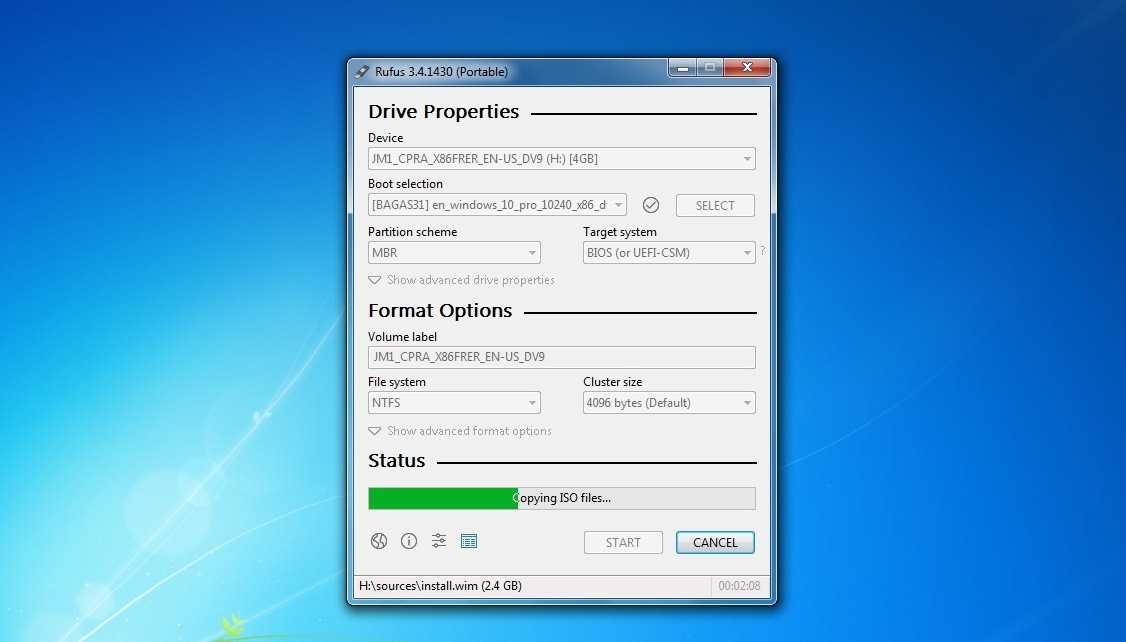 Просто следуйте нашему руководству по использованию программного обеспечения EasyBCD для создания загрузочного USB-накопителя.
Просто следуйте нашему руководству по использованию программного обеспечения EasyBCD для создания загрузочного USB-накопителя.
Скачать
8. Командная строка: Да, мы говорим о родной командной строке, лучшей утилите для создания загрузочной Windows USB. Обратитесь к нашему руководству по установке Windows 8 с USB-накопителя, чтобы узнать, как использовать командную строку для создания загрузочного USB-накопителя без использования стороннего программного обеспечения.
8 Лучшее программное обеспечение для загрузки с USB для создания установочного носителя Windows
Как вы знаете, на рынке доступно различное программное обеспечение для загрузки. Что такое лучшее программное обеспечение для загрузки с USB ? Здесь MiniTool порекомендует вам 8 лучших загрузочных программ для устройств Windows и Mac.
Для установки операционной системы или создания аварийного диска необходимо записать операционную систему на CD/DVD/USB.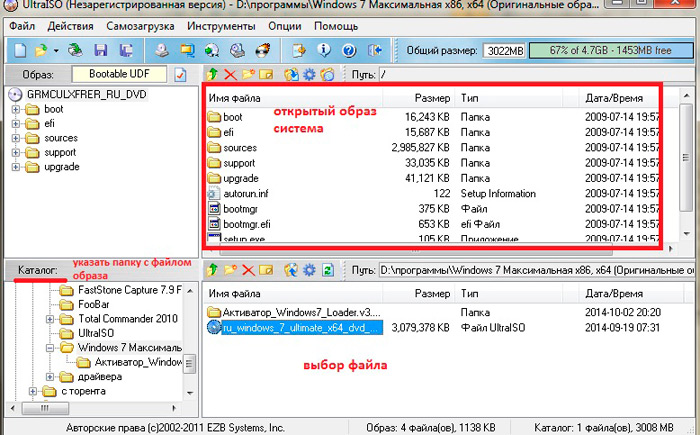 Затем вы можете получить загрузочный носитель. Тем не менее, вы должны отметить, что для записи ОС на CD/DVD/USB требуется загрузочное программное обеспечение USB.
Затем вы можете получить загрузочный носитель. Тем не менее, вы должны отметить, что для записи ОС на CD/DVD/USB требуется загрузочное программное обеспечение USB.
Загрузочные компакт-диски/DVD-диски использовались до появления загрузочных USB-накопителей, но постепенно они перестали приниматься во внимание из-за технического прогресса и усовершенствований. Следовательно, все больше пользователей предпочитают загрузочные USB-накопители. Загрузочный USB-накопитель Windows позволяет установить операционную систему, даже если в настоящее время у вас нет запущенной/работающей операционной системы.
Какое программное обеспечение для загрузки с USB лучше всего? Когда вы ищете 10 лучших загрузочных программ в Google, вы можете увидеть много результатов. Здесь представлены некоторые из лучших загрузочных программ.
Для создания загрузочного USB-накопителя со следующим загрузочным ПО необходимо подготовить USB-накопитель и файлы ISO.
- Если вы хотите получить ISO-файлы Windows и Office, используйте загрузчик Windows и Office ISO.

- Если вы просто хотите получить образы дисков Windows (файлы ISO), Windows Media Creation Tool
- Если вам нужно преобразовать файл в формат ISO или создать файлы ISO, стоит попробовать эти создатели ISO.
Rufus
Rufus — это бесплатная загружаемая с USB программа с открытым исходным кодом. Вы можете запустить его напрямую, дважды щелкнув его установочный файл без установки. Это загрузочное программное обеспечение позволяет создать загрузочный USB-накопитель для всех версий Windows и Linux. Необходимое время зависит от размера диска, количества проходов и скорости USB-накопителя.
Помимо создания загрузочного USB-накопителя, Rufus также можно использовать для прошивки BIOS и прошивки, а также для запуска низкоуровневых утилит. И он предлагает вам расширенные параметры, такие как файловая система схемы разделов и размер кластера при создании загрузочного USB-накопителя Windows. Эти параметры удобны для создания прошивки BIOS или других низкоуровневых устройств.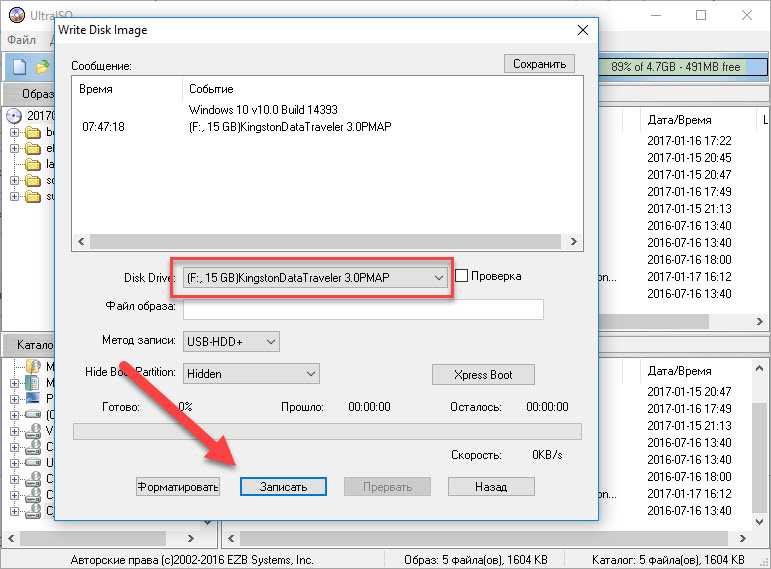
С помощью Rufus вы также можете проверить USB-накопитель на наличие поврежденных секторов, выбрав параметр Проверить устройство на наличие поврежденных блоков в разделе Формат . Он поддерживает файловые системы, включая FAT, FAT32, NTFS, UDF и exFAT. Важно отметить, что у него есть настраиваемые параметры загрузчика, так что вы можете выбрать один из них в зависимости от вашей ситуации.
USB-накопители могут быть обнаружены Rufus после их подключения к ПК. После этого вам просто нужно выбрать тип ОС и ISO, а затем нажать кнопку Кнопка Пуск .
Совет:
Если вы хотите проверить USB-накопители или жесткие диски на наличие поврежденных секторов, также может помочь функция MiniTool Partition Wizard Surface Test . Кроме того, вы можете создать загрузочный CD/DVD/USB-накопитель с помощью Bootable Media Builder . Однако созданный им загрузочный носитель позволяет вашему компьютеру загружаться только в среду восстановления MiniTool, где вы можете исправить проблемы с Windows с помощью мастера создания разделов MiniTool.
Скачать бесплатно
Средство загрузки USB/DVD для Windows
Средство загрузки USB/DVD для Windows 7 позволяет создавать загрузочные USB-накопители и DVD-диски для устройств Windows. Вы можете установить Windows XP, Vista, 7/8/8.1/10 на свой компьютер с помощью загрузочных дисков USB/DVD, созданных с помощью этого инструмента.
Совет: Для загрузки Windows USB/DVD Download Tool требуется Microsoft .NET Framework 2.0 или выше. В противном случае вы не сможете его скачать.
Чтобы создать загрузочный USB-накопитель с помощью этого инструмента, вам необходимо загрузить и установить его, а также загрузить файл ISO целевой системы. Затем подключите USB к компьютеру и запустите Windows USB/DVD Download Tool. После этого следуйте инструкциям на экране, чтобы завершить процесс.
В отличие от Rufus, это загружаемое с USB программное обеспечение не имеет расширенных параметров и настраиваемых функций. Например, вы не можете изменить схему разделов или файловую систему или проверить наличие плохих блоков.
WinSetupFromUSB
WinSetupFromUSB — еще одна многофункциональная программа для создания загрузочных USB-накопителей для Windows. Поскольку он подготавливает мультизагрузочную флешку или фиксированный диск, вы можете установить несколько операционных систем (например, Windows 7, Windows 8 и Linux). Это означает, что вы можете создать несколько наборов установочных файлов Windows и создать программу, позволяющую создать USB-диск, который может загружаться как в BIOS, так и в UEFI. Вас спросят, какую ОС вы хотите загрузить при загрузке с USB-накопителя.
Совет: WinSetupFromUSB создает загрузочные дистрибутивы Linux с помощью SysLinux или IsoLinux.
Кроме того, WinSetupFromUSB может создавать загрузочные носители для WinBuilder, WinPE, BartPE, UBCD4Win и т. д. Несмотря на простоту интерфейса, он по-прежнему предоставляет дополнительные параметры, которые можно найти в поле Дополнительные параметры . И последнее, но не менее важное: он может тестировать загрузочные носители в эмуляторе QEMU вместе с другими инструментами, такими как 7-Zip, RMPrepUSB, Bootice и т. д.
д.
WinToUSB
Если вам нужно загрузочное программное обеспечение USB с функцией plug-and-play, WinToUSB — идеальный вариант. Он имеет удобный интерфейс. Он позволяет перенести содержимое образа Windows PE на USB-накопитель, чтобы можно было создать загрузочный USB-накопитель Windows PE. Это функция, которая делает его одним из лучших программ для загрузки с USB.
Кроме того, WinToUSB позволяет напрямую создавать Windows To Go из файлов образов ESD/ISO/SWM/WIM/VHD/VHDX или дисков CD/DVD. Это загрузочное программное обеспечение доступно для Windows Vista/XP/7/8/10. Он работает с портами USB типа C.
Universal USB Installer
Как следует из названия, Universal USB Installer позволяет создавать загрузочные USB-носители любых типов. Если быть точным, он способен создать загрузочный USB-накопитель для Windows Linux/Vista/7/8/8.1. Кроме того, он позволяет создавать загрузочные USB-устройства с постоянным хранилищем, но обратите внимание, что он доступен только для выбранных дистрибутивов Linux.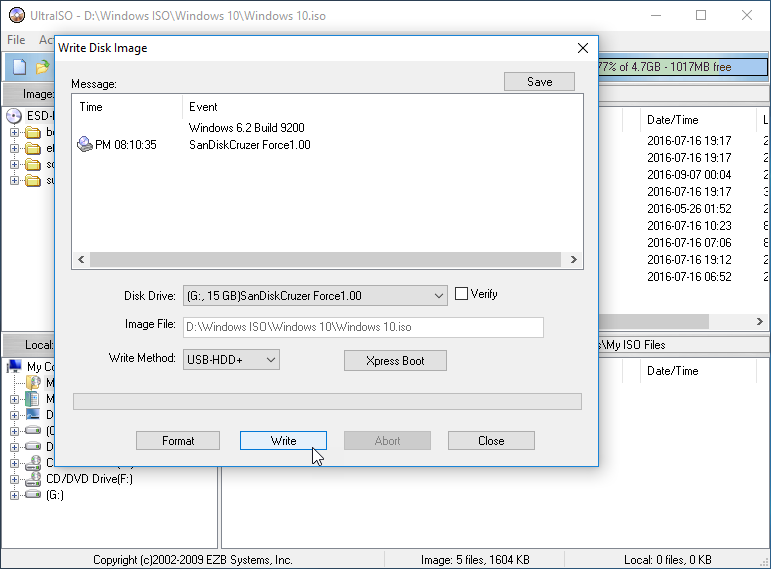
Как и WinToUSB, Universal USB Installer также работает с портами USB типа C. Это загрузочное программное обеспечение имеет простой интерфейс. Даже если вы новичок, вы можете легко создать загрузочный USB-накопитель с помощью этого инструмента. Просто выберите операционную систему в раскрывающемся меню, выберите файл ISO и USB-накопитель, а затем нажмите 9.0014 Установить .
Создатель загрузочных образов Windows
Создатель загрузочных образов Windows — это облегченный инструмент для создания загрузочных USB-накопителей с CD/DVD. Он прост в использовании и совместим с популярными операционными системами. Однако у него ограниченные возможности ОС и мало функций. Как вы видите на следующем рисунке, предлагаемые типы ОС включают только Windows 7, Windows Vista и Windows XP.
UNetBootin
UNetBootin включает набор предустановленных дистрибутивов и системных утилит. Он доступен для Windows, Mac OS X и Linux, но с отдельным файлом для каждой ОС. Он создан для создания загрузочных Live USB-накопителей для Ubuntu, Fedora и других дистрибутивов Linux.
Он создан для создания загрузочных Live USB-накопителей для Ubuntu, Fedora и других дистрибутивов Linux.
Это загрузочное программное обеспечение USB позволяет создавать загрузочные носители с использованием файлов ISO и позволяет напрямую загружать дистрибутив Linux из пользовательского интерфейса. Это бесплатно и просто в использовании. Недостатком является то, что он не предлагает расширенных опций.
DiskMaker
DiskMaker, созданный с помощью AppleScript, работает на Mac. Его можно использовать с различными версиями OS X/macOS, поэтому он может помочь вам создать загрузочный USB-накопитель из программы установки OS X/macOS. Операцию можно выполнить в несколько кликов.
После этого можно выполнить чистую установку ОС на только что отформатированный диск. С помощью загрузочного USB-накопителя вы можете установить Mac OS на несколько компьютеров Mac без необходимости повторной загрузки всего установщика.
Вы ищете лучшее программное обеспечение для загрузки с USB? Речь идет о восьми лучших загрузочных программах.